Enviar e receber e-mails no Zoho CRM
Com o complemento Zoho Mail, você pode enviar e-mails para seus módulos de leads, contatos e negociações. Você não precisa alternar para o seu serviço de e-mail para se comunicar com seus contatos. Com o complemento Zoho Mail, você pode integrar seu cliente de e-mail favorito ao Zoho CRM, transformando-o em seu ponto central de comunicação empresariais.
Limites de e-mail
Para e-mails individuais
- Na edição gratuita – 50 x usuários confirmados e ativos totais (por dia, por organização) até 4 usuários. Para contas com mais de 4 usuários, o limite é de 200 e-mails (por dia, por organização). Das 12h às 23h59 no fuso horário da sua organização são consideradas como um dia.
Por exemplo, você tem 2 usuários ativos e confirmados na conta da organização. Em seguida, o número total de e-mails individuais que um usuário pode enviar por dia, por organização poderá ser de até 100 (50 x 2) e-mails. Se você tiver 6 (ou acima de 4) usuários ativos e confirmados, o número total de e-mails individuais que podem ser enviadas será 200, que é o limite fixo para mais de 4 usuários.
- Nas edições pagas – 300 x usuários confirmados e ativos no total (por dia por organização). Das 12h às 23h59 no fuso horário da sua organização são consideradas como um dia.
Por exemplo, você tem 5 usuários ativos e confirmados na conta da organização. Em seguida, o número total de e-mails individuais que um usuário pode enviar por dia, por organização poderá ser de até 1500 (300 x 5) e-mails.
Para e-mails em massa
- Você pode enviar e-mails em massa de acordo com sua edição do Zoho CRM. Das 12h às 23h59 no fuso horário da sua organização são consideradas como um dia a ser calculado na contagem de e-mails.
- Os e-mails em massa por dia por empresa incluem Auto responders, programadores de e-mails ativos, macros e e-mails em massa.
- Você também pode aumentar o limite e e-mails em massa para até 2250 por dia por organização a um custo adicional.
Enviar e-mail
Pelo módulo leads, contatos ou negociações
- Clique na guia [Módulo].
Módulo refere-se às guias Leads, Contatos, Contas etc. - Na página [Módulo] Início, selecione o registro na Exibição de lista.
- Na página Detalhes do registro, vá para Lista de E-mails relacionados e clique em Enviar e-mail.
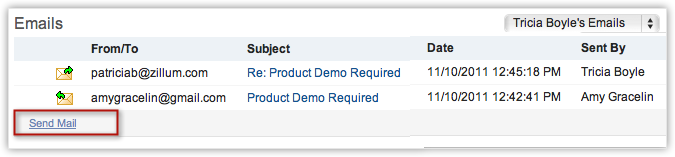
- Na página Compor e-mail, digite a mensagem de e-mail, anexe arquivos e especifique endereços adicionais nos campos CC & BCC.
- Clique em Enviar.
O e-mail será enviado para os destinatários com uma cópia do e-mail armazenada na Lista de e-mails relacionados na pasta de enviados do Zoho Mail e do cliente de e-mail configurado.
Pela guia E-mails
Você terá a guia e-mail apenas se tiver o complemento Zoho Mail em sua conta do CRM.
- Clique na guia E-mails.
- Clique em Compor no painel esquerdo.
Ao digitar o destinatário de e-mail, especificando a três primeiras letras de um nome, você pode pesquisar os leads ou contatos no CRM.
O limite de anexos ao enviar e-mails usando o complemento Zoho Mail é de 10 MB. (Aplicável em qualquer edição).
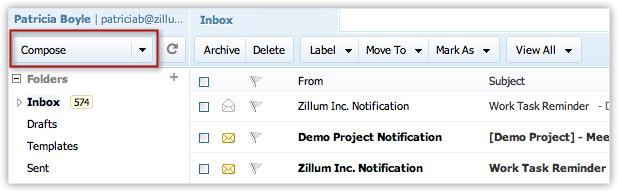
Pela conta Gmail
Com poucas etapas simples nas configurações, você pode enviar e-mails de sua conta Gmail e visualizá-los como itens enviados no Zoho Mail e no Zoho CRM.
Para que essa opção funcione em sua conta do Gmail, configure o filtro de e-mail do Zoho Mail para a conta Gmail POP:
- Faça login no Zoho Mail, clique em Configurações > Organização de Mail > Filtros > Adicionar filtro.
- Na página Filtros, faça o seguinte:
- Adicione um nome de filtro.
- Para os critérios de mensagem, selecione Remetente Está com sua conta Gmail (...@gmail.com).
- Na opção Mover para a pasta, navegue e selecione Enviados.
- Clique em Salvar.
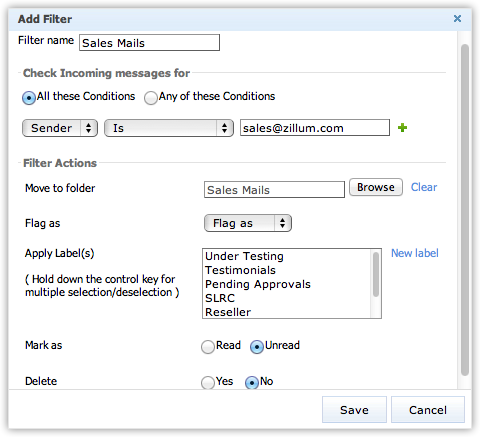

Nota:
- A opção acima só funciona se você tiver integrado o Gmail ao Zoho CRM.
E-mails devolvidos
Há alguns motivos pelos quais um e-mail é devolvido e não chega ao destinatário. Eles são categorizados devoluções permanentes ou temporárias. Devoluções temporárias são motivos temporários para um e-mail não chegar a um destinatário. Isso pode ocorrer devido a um destes motivos:
- A caixa de correio do destinatário está cheia.
- A mensagem de e-mail é enorme.
- O servidor do destinatário está desativado.
Para devoluções permanentes, o motivo mais comum é um endereço de e-mail inválido. Outros motivos pelos quais um endereço de e-mail válido pode devolver permanentemente podem ser:
- Entrega de e-mail bloqueada pelo servidor de e-mail do destinatário.
- O destinatário cancelou a assinatura da lista de correspondência.
Se ao enviar um e-mail pelo Zoho CRM você receber uma mensagem de alerta "O endereço de e-mail não existe", isso pode indicar uma rejeição e pode ser que você não consiga mais enviar e-mails para o mesmo endereço de e-mail.
Programar e-mails
Digamos que muitos de seus clientes estejam em um fuso horário diferente. Ou se você tiver uma reunião importante no final do dia e não estiver disponível para cuidar dos e-mails em um horário especificado. Nesse caso, basta programar os e-mails no CRM e deixar que o sistema cuide do envio dos e-mails no momento certo. Estes são os três tipos de opções de programação oferecidos pelo Zoho CRM:
- Melhor horário para e-mail - conforme sugerido pelo CRM.
- Opções predefinidas para a programação (Hoje, Amanhã).
- Programação personalizada.
Para programar um e-mail
- Vá para o módulo necessário.
A programação de e-mail está disponível para leads, contatos e outros módulos personalizados. - Selecione o registro e clique em Enviar e-mail.
- Na janela Composição de e-mail, clique no ícone Programar e-mail.
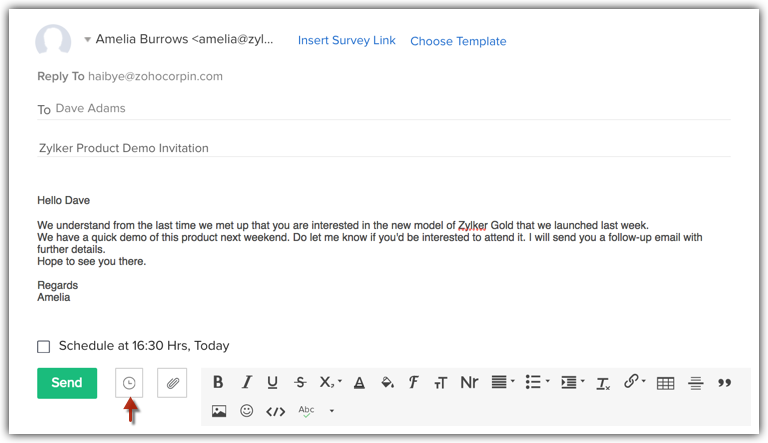 Se houver uma sugestão do CRM para o melhor horário para enviar e-mails para esse contato, esse horário será exibido. Você pode selecionar esse horário e programar imediatamente.
Se houver uma sugestão do CRM para o melhor horário para enviar e-mails para esse contato, esse horário será exibido. Você pode selecionar esse horário e programar imediatamente.
- Na janela pop-up Programar para, você pode selecionar o horário nas opções, conforme mostrado a seguir.
- Melhor horário para o envio de e-mails - essa é uma sugestão oferecida pela Zia, assistente inteligente do CRM. O CRM estuda as tendências de envio de e-mails dos clientes e oferece o melhor horário possível em que o cliente estará disponível para verificar o e-mail. Você pode escolher um horário oferecido aqui para garantir que seu e-mail seja verificado automaticamente.
- Opções predefinidas para a programação - você pode obter opções predefinidas como Toda noite às 18h00.
- Programação personalizada: você pode selecionar uma data, um horário e um fuso horário específicos.

- Clique em Programar.
O e-mail será programado de acordo com sua preferência. Ele será listado na Lista relacionada de e-mail do registro. Você pode verificar o status do e-mail para verificar ser ele foi agendado, entregue e assim por diante.
Você pode visualizar o e-mail e editá-lo antes da hora programada. Ao clicar em Editar, a janela Compor será aberta. Nela, você pode fazer alterações, reprogramar ou desmarcar a caixa de seleção para enviar o e-mail imediatamente. Você pode até cancelar o e-mail programado ao excluí-lo de sua lista relacionada. Observe que apenas o usuário que tiver agendado o e-mail pode editar ou excluir o e-mail se necessário antes do envio. Os usuários que tiverem as permissões de compartilhamento poderão ver apenas o e-mail.

Nota:
- O melhor horário para o envio de e-mails conforme sugerido pelo CRM está disponível apenas para o módulo Leads e contatos.
- Para programar um e-mail, um usuário precisa da permissão Enviar e-mail em seu perfil.
Anexar documentos
Você pode enviar e-mail de duas maneiras: pela guia Formular e-mail ou diretamente pelo registro (em um módulo). Ao enviar e-mails, você pode anexar documentos de seu disco local, do Zoho Docs e do Google Docs. Observe que você pode enviar e-mails apenas pelos módulos leads, contatos, negociações, ordens de compra, ordens de venda, cotações e faturas.
Para anexar documentos
- Clique na guia [Módulo].
Módulo refere-se às guias Leads, Contatos, Contas etc. - Na página Inicial Módulo, selecione um registro.
- Na página Detalhes do registro, em Lista de E-mails relacionados, clique em Enviar e-mail.
- Na janela Compor e-mail, selecione a opção pela qual você deseja carregar um anexo.

Nota:
- O formulário anexar do Zoho Docs está disponível apenas depois de você configurar o complemento Zoho Mail.
- Na edição gratuita, você pode anexar arquivos de até 3 MB.
- Nas edições Professional e Enterprise, você pode anexar arquivos de até 10 MB.
- Os usuários do complemento Zoho Mail em qualquer edição podem anexar arquivos de até 10 MB.
- Você pode anexar um máximo de 5 anexos do Zoho Docs a um único e-mail.
Receber e-mails
Quando você recebe um e-mail, os servidores do Zoho Mail o procuram na caixa de correio do Zoho. O mesmo e-mail é então extraída para o Zoho CRM. Os e-mails recebidos relacionados a determinado lead, contato ou negociação serão respectivamente listados na seção E-mails do lead, contato ou negociação em questão. Os e-mails relacionados ao contato principal associado à negociação são listados na seção E-mail na página Negociações.
Notas importantes:
- Depois de configurar seu complemento Zoho Mail como uma conta com opção de compartilhamento de nível de registro, você precisará ativar a opção de compartilhamento para cada lead, contato ou negociação.
- Mesmo ao configurar sua conta Zoho Mail como uma conta particular, você pode ver os e-mails que os outros usuários, desde que eles estejam habilitados.
- Leads, contatos e negociações sem nenhum endereço de e-mail não exibirão e-mails em sua seção E-mail.
- As alterações feitas no endereço de e-mail (para leads ou contatos) pesquisará apenas os e-mails vinculados aos endereços de e-mail. Os e-mails vinculados ao endereço de e-mail anterior não estarão mais disponíveis no CRM.
- Alteração na caixa de e-mail (endereço de e-mail configurado para Zoho CRM) não exibirá os e-mails da caixa de e-mail configurada anteriormente. Esses e-mails, no entanto, estarão disponíveis no Zoho Mail.
- Os e-mails para os usuários desativados não serão exibidos na página Leads, contatos ou negociações. No entanto, os e-mails podem ser visualizados na conta de e-mail do indivíduo.
- Ao procurar os e-mails de um contato específico, os e-mails arquivados em sua conta também serão listados.
Para consultoria especializada Zoho CRM, consulte um Zoho Expert, ligue ou envie WhatsApp para +55 (11) 93937 1547.
Fale com os Zoho Experts
Recent Articles
Como integrar Google Ads no Zoho Landing Page
Ao integrar o Zoho LandingPage com o Google Ads, você pode rastrear leads que se inscreveram por meio de campanhas de anúncios segmentados e grupos de anúncios. Você também pode integrar seu formulário de página de destino ao Zoho CRM para rastrear a ...Como Configurar Redirecionamentos 301 para Artigos da Base de Conhecimento no Zoho Desk
Os artigos da base de conhecimento são identificados pelo link permanente ou URL que é gerado automaticamente quando são publicados. O URL inclui o nome da categoria, os nomes das subcategorias e o título do artigo. Um URL pode alterar horas extras ...Como baixar artigos da base de conhecimento do Zoho Desk como Arquivos PDF
Os artigos da base de conhecimento contêm uma variedade de informações, como detalhes do produto, especificações, white papers, diretrizes de conformidade e SOPS, que podem ser acessados on-line. No entanto, cópias para download desses artigos podem ...Como converter feedback de artigos em tickets no Zoho Desk
No módulo Base de Conhecimento, ao clicar em um artigo, os agentes ou escritores inserem a visualização de detalhes do artigo onde podem visualizar o: Comentários que ajudam os leitores do centro deixaram no artigo (artigos publicados) Lista de ...Como permitir comentários públicos em artigos da base de conhecimento (KB) no Zoho Desk
O feedback do cliente desempenha um papel importante na melhoria dos produtos, bem como dos recursos instrucionais associados a eles. Com mais organizações implementando modelos de suporte ao cliente de autoatendimento, é imperativo dar aos clientes ...
Popular Articles
Como posso alterar ou redefinir a senha da Conta do Google?
Sua senha da Conta do Google é a mesma usada em outros produtos do Google, como Gmail e YouTube. Se esquecer sua senha e quiser redefini-la ou alterá-la por razões de segurança, siga as etapas abaixo. SENHA ESQUECIDA Caso não saiba a senha da sua ...Como alterar ou redefinir minha senha do Zoho?
Sua conta Zoho é a chave para acessar uma gama de ferramentas poderosas que podem impulsionar sua produtividade e o sucesso do seu negócio. No entanto, com grande poder vem uma grande responsabilidade – proteger sua conta com uma senha forte é ...Zoho Mail offline
Apesar da crescente popularidade dos aplicativos de mensagens, o email manteve seu trono como o principal modo de comunicação oficial. A verificação de e-mails tornou-se sinônimo de trabalho, e o trabalho não se limita mais ao escritório. ...Adicionando Alias (apelidos) no Zoho Mail
Quando um usuário tem vários endereços de e-mail para a mesma conta, o endereço de e-mail adicional pode ser configurado como um alias de e-mail para a conta. Os aliases de e-mail são particularmente úteis para administrar vários domínios. Quando uma ...Você conheçe o botão de Ítens Recentes no Zoho CRM?
ÍTENS RECENTES. Você conhece o ícone Ítens Recentes no canto inferior direito, da tela do CRM Zoho ? Este botão é muito usado no CRM Zoho e serve para visualizar os últimos 20 ítens acessados. Seja ele, um “Cliente”, um “Negócio”, um “Evento”, ...
Related Articles
Como agendar envio de e-mails no Zoho CRM?
Enviar e acompanhar e-mails é uma tarefa importante para todos trabalhadores, mas cada um de nós prefere enviá-los em uma hora diferente do dia. Embora algumas pessoas verifiquem e respondam e-mails assim que chegam ao trabalho, algumas depois do ...Modelos de e-mails no Zoho CRM
Modelos de e-mail A comunicação com os clientes é uma atividade importante em qualquer cenário de negócios. Zoho CRM fornece Modelos de E-mail para enviar uma mensagem para vários destinatários. Os modelos de e-mail também podem ser usados para ...Dicas sobre modelos de e-mail no Zoho CRM
Cor de fundo Selecionar um modelo da galeria pode economizar seu tempo, mas se você quiser enviar um e-mail simples que não pareça um e-mail automatizado, aqui vai uma dica. Os modelos básicos vêm com um fundo cinza. Então, ao enviar o e-mail, ele ...Resposta automática de e-mail no Zoho Mail
O Zoho Mail é a ferramenta com resposta automática que impulsiona a comunicação interna e externa da sua empresa. Continue nos acompanhando e conheça essa plataforma. Se você deseja impulsionar os mecanismos de comunicação que a sua empresa está ...Enviando Campanhas de E-mail no Zoho Campaigns
Crie campanhas de e-mail, faça com que sejam revisadas e envie-as para seus destinatários em suas listas de e-mail. O Zoho Campaigns oferece duas opções para enviar sua campanha de e-mail revisada. Elas são: Enviar imediatamente Enviar mais tarde ...
